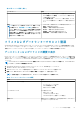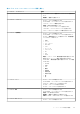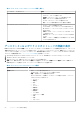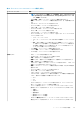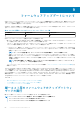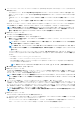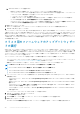Users Guide
表 21. データセンターとクラスタのハードウェア情報 (続き)
ハードウェア:
コンポ
ー
ネント
情報
• サービスタグ — ホストのサービスタグが表示されます
• スロット— スロットを表示します
• 製造元 — PCI スロットのメーカー名が表示されます
• 説明 — PCI デバイスの説明が表示されます
• タイプ — PCI スロットタイプが表示されます
• 幅 — データバス幅が表示されます(該当する場合)
ハードウェア: リモートアクセスカード
• ホスト — ホスト名が表示されます
• サービスタグ — ホストのサービスタグが表示されます
• IP アドレス — リモートアクセスカードの IP アドレスが
表示されます
• MAC アドレス — リモートアクセスカードの MAC アドレ
スが表示されます
• RAC タイプ — リモートアクセスカードのタイプが表示さ
れます
• URL — このホストに関連付けられた動作している iDRAC
の URL が表示されます
データセンターおよびクラスタのストレージの詳細の表示
Dell データセンター / クラスタ情報 タブで、データセンターまたはクラスタの物理ストレージの詳細を表示できます。このページで
情報を表示させるには、インベントリジョブを実行します。データセンターとクラスタのページでは、情報を CSV ファイルにエク
スポートすることが可能で、データグリッドでのフィルタ / 検索機能が提供されます。ハードウェアビューは OMSA および iDRAC
からのデータを直接報告します。「インベントリジョブの実行」を参照してください。
1. OpenManage Integration for VMware vCenter の ナビゲータ ペインで、vCenter インベントリリスト をクリックします。
2. データセンター または クラスタ をクリックします。
3. オブジェクト タブで、特定のデータセンターまたはクラスタを選択します。
4. 監視 タブで、Dell データセンター / クラスタ情報 タブを選択し、ストレージ > 物理ディスク / 仮想ディスク に移動します。
詳細の完全なリストを表示するには、データグリッドから特定のホストを選択します。
表 22. データセンターとクラスタのストレージの詳細
ストレージ:ディスク 説明
物理ディスク
• ホスト — ホスト名が表示されます
• サービスタグ — ホストのサービスタグが表示されます
• 容量 — 物理ディスクの容量が表示されます
• ディスクステータス — 物理ディスクのステータスが表示されます。オプション
には次のようなものがあります。
○ オンライン
○ 準備完了
○ 劣化
○ エラー
○ オフライン
○ 再構成中
○ 互換性なし
○ 削除済み
○ クリア済み
○ SMART アラート検知
○ 不明
○ 外部
○ サポートなし
64 インベントリおよび保証の管理